

发布时间:2020-12-14 10: 13: 05
制作视频基础的操作就是剪辑,学会它可以说是入门了视频编辑软件。那么接下来,小编就来教大家如何用录像编辑软件Camtasia2020来剪辑视频。
首先在“媒体”中点击“+”号导入视频媒体,然后鼠标左键选中视频拖拽到时间轴上。也可以在电脑桌面上直接将视频拖入时间轴。
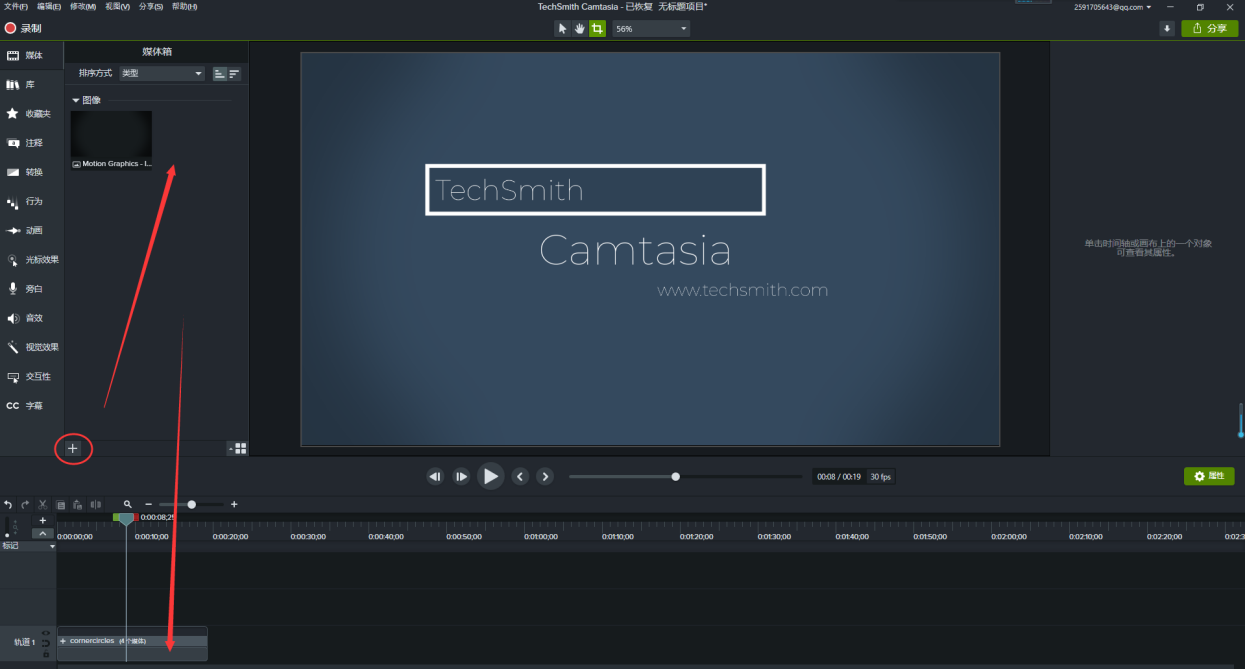
方法一:鼠标左键按住时间线(图二红色方框内)拖动到想要拆分的地方,然后点击左上方的“拆分”符号(图二红色圆圈内)。左上方工具栏还包括复制、剪切、撤回等功能。
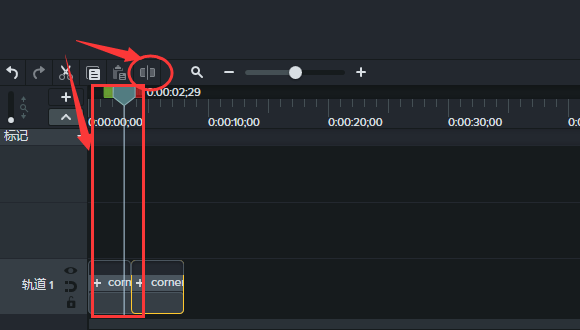
方法二:拖动时间线到想要拆分的位置后,鼠标右键点击时间线的上方,选择“拆分选定项”,即可拆分视频。
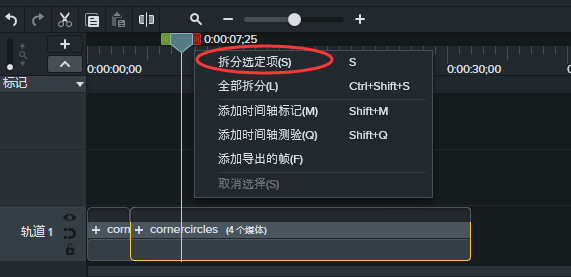
方法三:拖动时间线到想要拆分的位置后,调整电脑输入法为英文状态,按快捷键“S”直接拆分视频。
右键点击选中不要的视频片段,选择“删除”即可删除片段。也可以选中后按快捷键“backspace”删除。
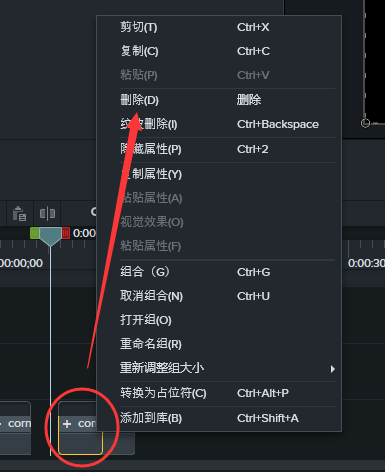
然后鼠标拖动要保留的片段,使它们接在一起。如果两个片段连接生硬,可以在左侧工具栏“转换”中选择一个转场效果,鼠标按住将其拖拽到两个视频片段的中间,添加效果后衔接更自然。
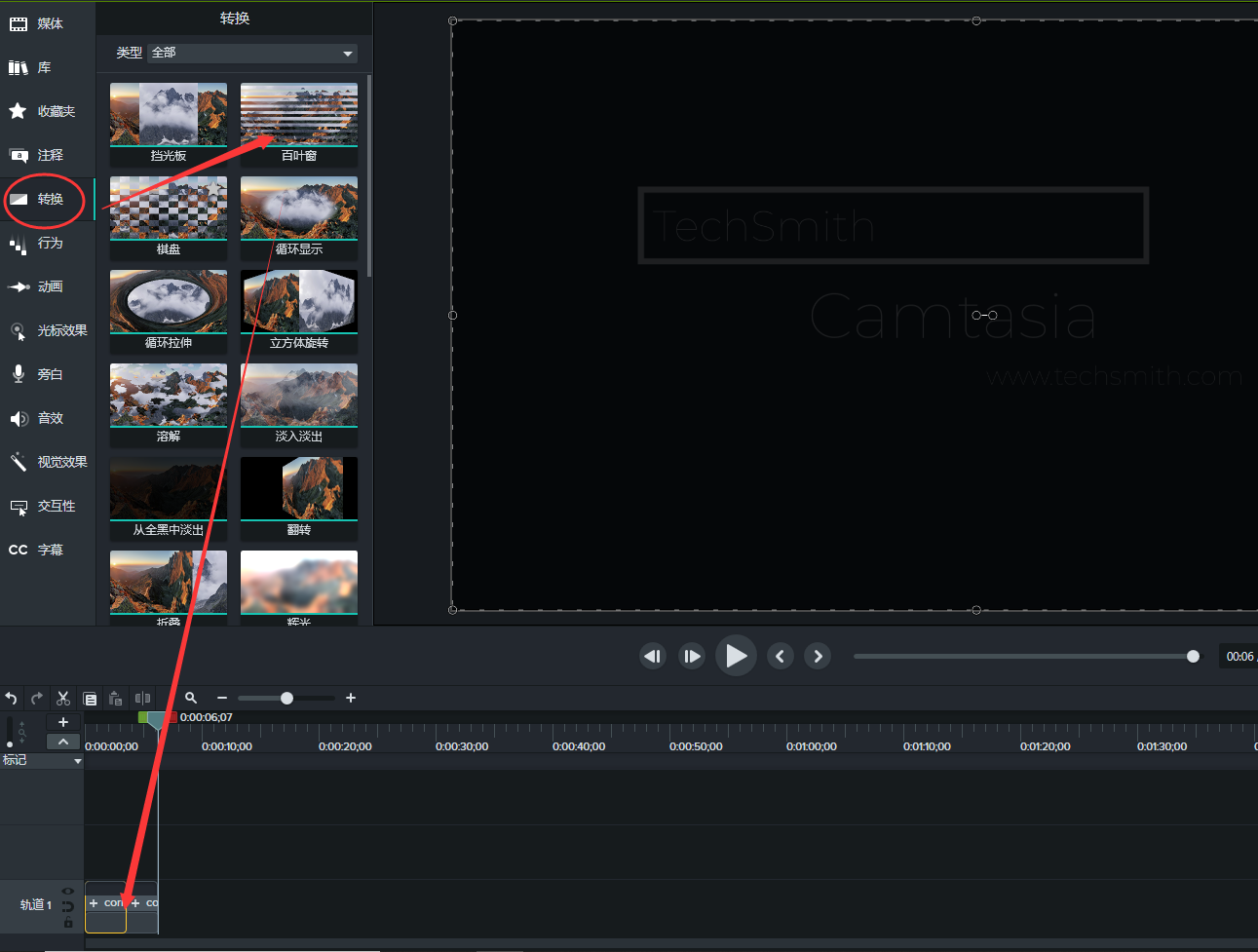
如图六,拖动时间线到需要标记的地方,鼠标右键点击时间线上方(图六红圈),选择“添加时间轴标记”,也可以按快捷键“shift+M”添加。
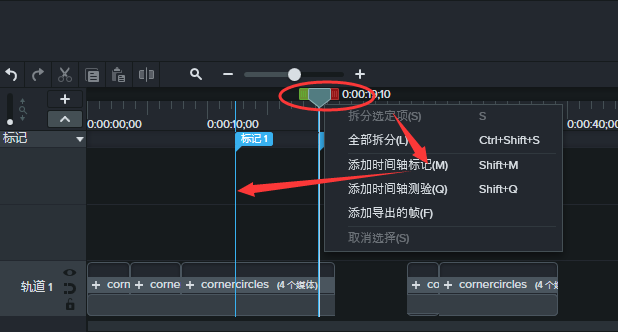
如图七,在录像编辑软件Camtasia的时间轴上方,有时间轴缩放的调节栏,鼠标按住滑块向右滑,时间轴就在视觉上变长了,真实长度还是不变,让细节清晰更方便操作。
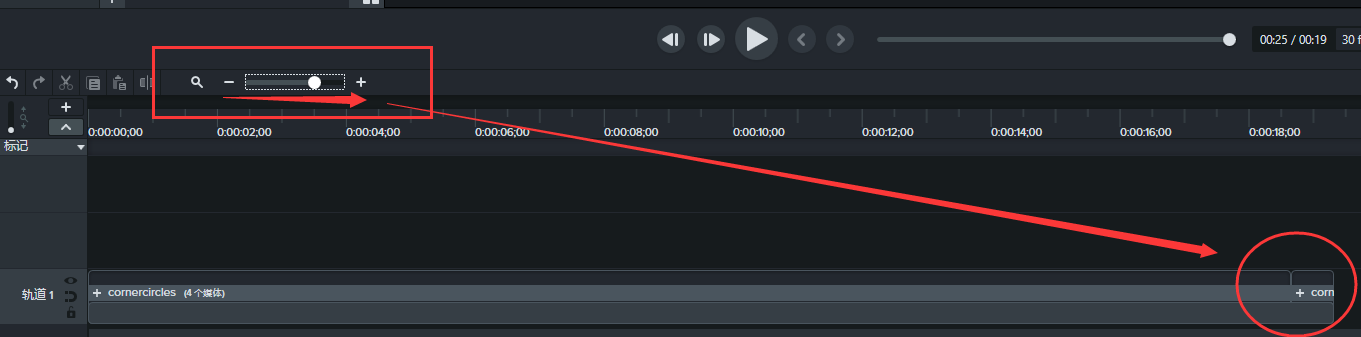
以上就是介绍的录像编辑软件Camtasia2020剪辑视频的教程。欢迎大家来Camtasia中文网站下载体验。
作者:李嘉祺
展开阅读全文
︾